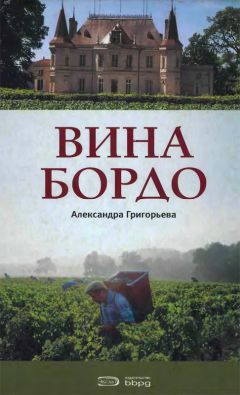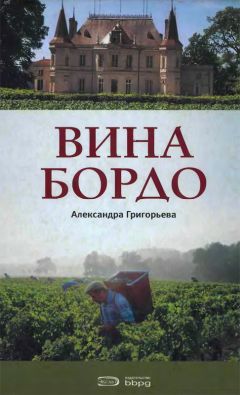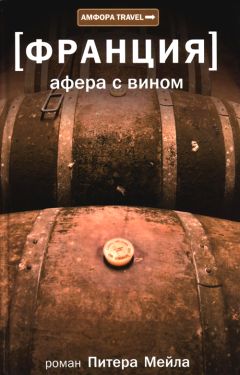Александр Заика - Photoshop для начинающих

Обзор книги Александр Заика - Photoshop для начинающих
Александр Заика
Photoshop для начинающих
Введение
Уверен, у вас есть несколько сотен или тысяч цифровых фотоснимков, и некоторые из них вам хотелось бы подправить. Например, убрать с фотографии что-нибудь лишнее, что-то улучшить, перекрасить, объединить несколько снимков в один. Все это, а так же многое другое, можно сделать с помощью Adobe Photoshop CS6. Если вы хотите научиться работать в этом популярном фоторедакторе – значит эта книга для вас.
Если вы не умеете работать в Photoshop, вы можете использовать ее как самоучитель, читая главы подряд и пробуя все то, о чем прочтете, на компьютере. После того, как вы прочтете ее в первый раз (или, если у вас уже есть некоторый опыт работы в Photoshop), вы сможете использовать ее как справочник, при необходимости возвращаясь к главе, в которой описаны нужные вам в данный момент приемы работы.
Эта книга даст вам все необходимое для того, чтобы начать работать в Photoshop, вы поймете, как, используя различные возможности этой программы, добиваться от фотоснимков того, что вам от них нужно. С ее помощью вы научитесь многим полезным вещам, и, кроме того, освоив ее, сможете расширять и углублять свои знания и умения.
Не стоит считать Photoshop «волшебной палочкой», которая способна сделать шедевр из любого кадра. Однако, если снимок кажется безнадежно испорченным (например, он получился слишком темным или слишком светлым, или все цвета на нем «ушли» в синеву), после обработки в Photoshop у такого снимка есть шанс занять достойное место в вашем фотоальбоме. Неважно – собираетесь ли вы разместить фотографию где-нибудь в Интернете или напечатать в фотолаборатории.
Обычно Photoshop воспринимают как программу для редактирования фотоснимков, которые сделаны цифровым фотоаппаратом или мобильным телефоном со встроенной камерой. Однако, не стоит забывать о том, что с его помощью можно работать с любыми снимками. Например, если у вас есть старинная фотография, которая за многие десятилетия выцвела и поломалась на сгибах, с помощью Photoshop ее можно восстановить. Для этого достаточно лишь отсканировать фото и приложить немного усилий.
Предполагается, что перед чтением этой книги вы обладаете основными навыками работы на компьютере, что на вашем компьютере установлен Adobe Photoshop CS6 (если это не так, найти его можно здесь: http://www.adobe.com/ru/downloads/). Рекомендуется тут же пробовать все, о чем вы прочли, на компьютере – так вы лучше разберетесь с тем, что узнали.
Глава 1 Работа с файлами и кадрирование снимков
В этой главе мы рассмотрим очень важную тему: работу с файлами. Почему это важно? Просто потому, что всякий раз, когда вы будете пользоваться Photoshop, вы будете работать с графическими файлами, то есть – с файлами, в которых хранятся изображения. И если вы знаете, как это делать правильно, понимаете особенности различных форматов файлов, вы не только серьезно облегчите себе жизнь, но и убережетесь от некоторых неприятных ошибок, которые нередко совершают начинающие. Такие ошибки обычно приводят к безвозвратной потере оригиналов фотоснимков, к ухудшению качества фотографий или к другим неприятным «сюрпризам».
Кроме того, здесь мы начнем знакомиться с инструментами Adobe Photoshop CS 6 (далее – Photoshop), рассмотрим инструмент, с помощью которого можно кадрировать фотографии – осуществлять их обрезку. Если сейчас вы совершенно не представляете себе устройство Photoshop – не беспокойтесь – просто читайте дальше.
Как устроены фотоснимки
Существуют разные виды компьютерной графики – изображений, с которыми можно работать на компьютере. Фотоснимки относятся к так называемой растровой графике. Растровая графика – это изображения, которые программа обрабатывает как набор точек. Точки могут быть окрашены в какие-то цвета – тогда мы говорим о цветном изображении. Черно-белые изображения тоже состоят из точек, но они «окрашены» в оттенки серого цвета.
Для того чтобы лучше понять, что такое растровое изображение, его можно представить сложенным из мозаики.
Цифровой фотоснимок состоит из некоторого количества точек. Это количество можно определить абсолютно точно, если знать размер фотоснимка в пикселях по высоте и ширине. Когда говорят о цифровых фотоаппаратах или о мониторах, часто употребляют понятие «пиксель». Фактически, пиксель – это наименьшая единица изображения, например, выводимая на монитор. Если вы посмотрите на ваш монитор с очень близкого расстояния, вы без труда различите его пиксели.
В случае с цифровыми фотографиями размер фото, например, может быть 3648×2736 пикселей, то есть 9 980 928 пикселей. В цифровой фотографии принято немного округлять реальные размеры фотографий и говорить об их разрешении кратко. Например, 3648×2736 – это 10 мегапикселей или, сокращенно, Mpix. Думаю, вы не раз видели надписи на цифровых фотоаппаратах, сообщающие о количестве мегапикселей на снимках, которые можно сделать этими аппаратами.
Если сильно увеличить цифровой фотоснимок, можно разглядеть отдельные точки, из которых он состоит (рис. 1.1.).
Рис. 1.1. Увеличенный фрагмент фотоснимка и фотоснимок
У точек, из которых состоит изображение, есть определенные свойства. В частности, это – яркость каждой точки и ее цвет. Photoshop работает с изображением, воздействуя на свойства его пикселей. Конечно, в процессе работы нам не приходится заботиться о каждом пикселе – мы лишь отдаем программе команды, а она самостоятельно «решает» как ей нужно поступить с пикселями.
Запуск Photoshop
Для того чтобы запустить Photoshop, можно воспользоваться его плиткой на Начальном экране Windows 8, для удобства можно разместить ярлык для запуска Photoshop на панели задач Рабочего стола . Для того, чтобы это сделать, нужно щелкнуть правой кнопкой мыши по плитке Photoshop на начальном экране и в панели, которая появится в нижней части экрана, выбрать команду Закрепить на панели задач .
После запуска окно программы будет выглядеть так, как показано на рис. 1.2.
Рис. 1.2. Окно Photoshop
Возможно, у вас окно Photoshop будет оформлено в темных тонах, а мы пользуемся так называемой светлой темой оформления. Переключаться между темами оформления можно, выполнив команду меню Редактирование > Установки > Интерфейс и в появившемся окне выбрав нужную цветовую тему.
В левой части окна программы вы может видеть Панель инструментов , в верхней части расположена обычная для многих Windows – программ строка главного меню, сразу под ней – панель Свойства инструмента . В правой части окна находятся несколько Палитр инструментов .
Вы не увидите здесь рабочей области программы (то есть пустого документа, пустой иллюстрации, с которой можно работать). Photoshop не создает новый документ автоматически при запуске.
Для того чтобы начать работу с каким-нибудь изображением, его надо либо открыть в программе (например, так работают с цифровыми фотографиями), либо создать «с нуля» (например, так можно создать эффектную надпись, а потом уже добавить ее к существующему изображению). Нам пригодится и то и другое. Для начала давайте научимся открывать файлы в Photoshop.Открытие и сохранение файлов
Открыть файл в Photoshop можно различными способами. Первый, и, наверное, самый простой – это сделать щелчок правой кнопкой мыши по значку файла в Проводнике Windows, выбрать в появившемся меню пункт Открыть с помощью > Adobe Photoshop CS6 (рис. 1.3.).
Обратите внимание на то, что в качестве значка файлов фотоснимков на рисунке используется логотип Photoshop. Это говорит о том, что при двойном щелчке по такому файлу он будет открыт в Photoshop, так как программа назначена в системе для обработки таких файлов. Но для открытия таких файлов может быть назначена и другая программа. Поэтому, если вы точно не знаете – в чем именно будет открыт файл, можно воспользоваться вышеприведенной командой. Если по умолчанию файлы открываются в другой программе, а вам нужен именно Photoshop, вы может воспользоваться командой Выбрать программу , которая так же присутствует в меню, показанном на рис. 1.3., после чего выбрать Photoshop для открытия файлов.
Рис. 1.3. Открытие графического файла из Проводника
Если вы хотите открыть файл прямо из Photoshop – вы можете воспользоваться командой меню Файл > Открыть ). После выбора этой команды появится стандартное окно для открытия файлов.
Существуют и другие способы открытия файлов. Например, для быстрого доступа к файлам, которые вы уже открывали, можно воспользоваться командой Файл > Последние документы .
После того, как изображение открыто, с ним можно работать – редактировать его. О редактировании мы поговорим дальше, а сейчас рассмотрим некоторые важные вопросы, касающиеся сохранения файла.